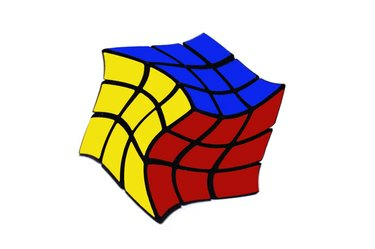
Завъртете и изкривете куб, като използвате опциите за деформация на Photoshop.
Кредит на изображението: Екранна снимка с любезното съдействие на Adobe.
Инструментът за деформация е една от най-мощните опции, налични в опциите за трансформиране на Photoshop CC. Използвайте предварително зададените опции за деформиране, за да завъртите, стиснете или надуете обект, или използвайте опцията Custom, за да го изкривите във всяка форма, която искате.
Етап 1
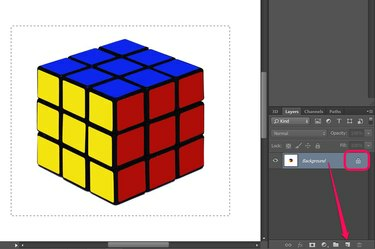
Отключете слоя и изберете обекта, който искате да деформирате.
Кредит на изображението: Екранна снимка с любезното съдействие на Adobe.
Щракнете върху слоя, който искате да деформирате, като използвате Панел със слоеве. Ако слоят е заключен, както е на JPG и PNG изображения, щракнете върху Ключалка икона, за да го отключите, или плъзнете слоя върху Нов слой икона, за да създадете дублиран, редактируем слой.
Видео на деня
Използвайте един от инструментите за избор, като например Ласо инструмент или Инструмент за правоъгълна маркировка в кутията с инструменти, за да изберете областта, която искате да деформирате. В противен случай, ако не изберете нищо, всичко в слоя се деформира.
Стъпка 2
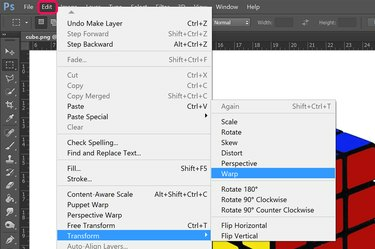
Изберете Warp.
Кредит на изображението: Екранна снимка с любезното съдействие на Adobe.
Щракнете върху редактиране меню и изберете Трансформирайте. От падащото меню, което се отваря, изберете Изкривяване. Върху избраната област се появява мрежа с девет квадрата.
Стъпка 3

Плъзнете пресечна линия, за да деформирате обекта.
Кредит на изображението: Екранна снимка с любезното съдействие на Adobe.
Щракнете и плъзнете всяко пресичане между линиите за изкривяване на изображението. Плъзгането на ъгъл вътре във външните граници ви позволява да изкривите изображението, без да засягате границата. Това може да бъде удобно, когато искате да изкривите обект в снимка, например, без да засягате обекти около него.
Стъпка 4
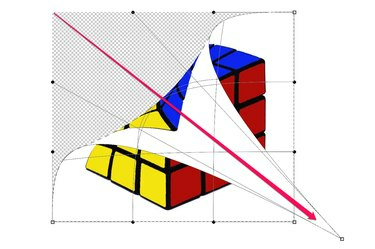
Плъзнете ъгъл, за да изкривите обекта.
Кредит на изображението: Екранна снимка с любезното съдействие на Adobe.
Плъзнете някоя от квадратните или кръгли точки за закрепване от външната страна на границата за изкривяване, усукване и по друг начин трансформиране на изображението. Плъзгането на ъгъл покрай противоположния ъгъл обръща част от изображението, сякаш обектът е отпечатан върху двустранен лист хартия.
Стъпка 5
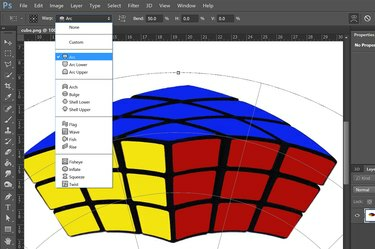
Изберете опция за изкривяване.
Кредит на изображението: Екранна снимка с любезното съдействие на Adobe.
Щракнете върху Изкривяване меню в лентата с опции, за да видите падащо меню с предварително форматирани опции за деформиране. Всяка селекция включва икона, показваща ефекта, който можете да очаквате.
Стъпка 6
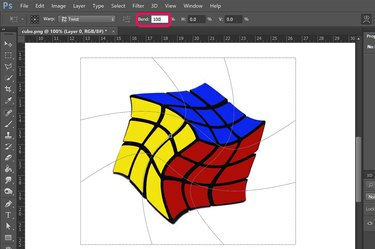
Използвайте лентата с опции, за да промените ефекта по желание.
Кредит на изображението: Екранна снимка с любезното съдействие на Adobe.
Увеличете или намалете степента на изкривяване, като промените извивам в лентата с опции до всяка стойност между 0 и 100 процента. Промяна на Х и V опции променя размера на деформация по хоризонталната и вертикалната ос.




